win11文件资源管理器打不开怎么办呢,文件资源管理器就是以往大家熟悉的我的电脑的功能的集成,用户可以在这里进入后浏览我的电脑的所有文件,非常的方便。但是大家在使用文件资源管理器的过程中有的时候会无法打开,这是个bug,那么遇到此问题要怎么解决呢,下面就是关于win11文件资源管理器打不开解决方法的内容,希望可以帮到大家。
win11文件资源管理器打不开怎么办
通过 Ctrl+ Alt+Delete 打开任务管理器;
点击任务管理器底部的“详细信息”来展开任务管理器;
点击“文件”并选择“运行新任务”;
在“打开”中输入“cmd”;
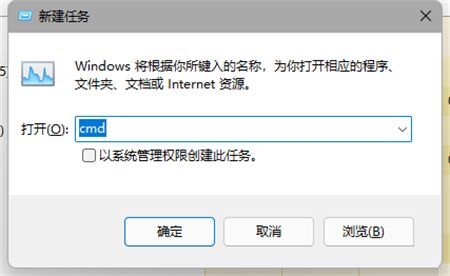
粘贴以下内容:
reg delete HKCUSOFTWAREMicrosoftWindowsCurrentVersionIrisService /f && shutdown -r -t 0
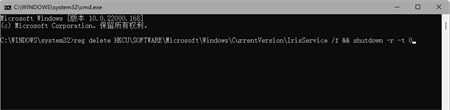
点击 Enter,用户的 PC 将会重新启动。重新启动后,一切应当会恢复正常。